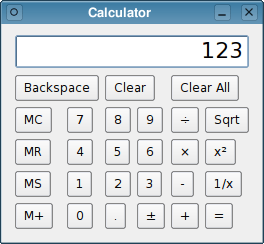En este artículo se explicará como poder desproteger fácilmente un documento en Word con restricciones. Útil para esos archivos tipo plantillas donde sólo permite la modificación de los campos en color gris.
Para desbloquear completamente un fichero de Microsoft Word protegido hay que seguir 5 pasos:
Contenido
Abrir documento Word y Grabar el archivo protegido como XML
Abrimos el fichero protegido en Word y lo grabamos en formato XML (Documento XML de Word)
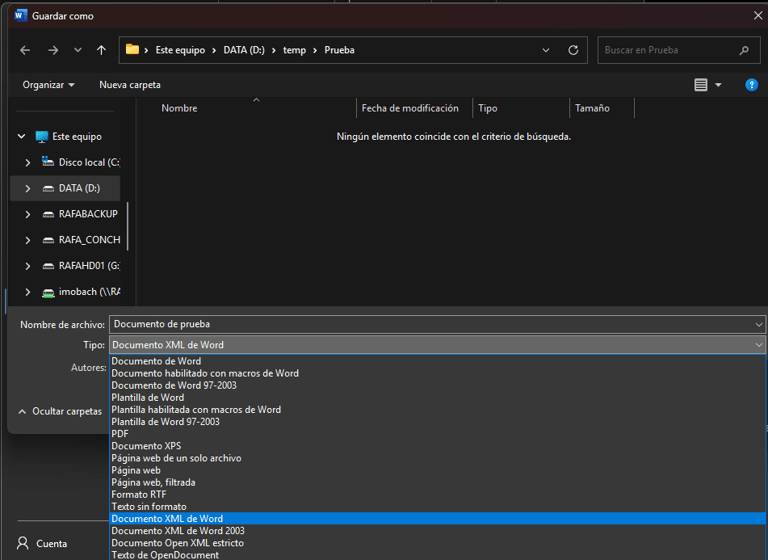
Abrir el archivo XML como texto plano (p.e. con el Bloc de notas)
El siguiente paso será abrir el documento anteriormente grabado en XML con un editor de texto plano, ya sea el Bloc de notas (Notepad), Notepad ++ o el que tengamos. En el caso, utilizamos Bloc de Notas (Botón derecho, Abrir con, Bloc de notas).
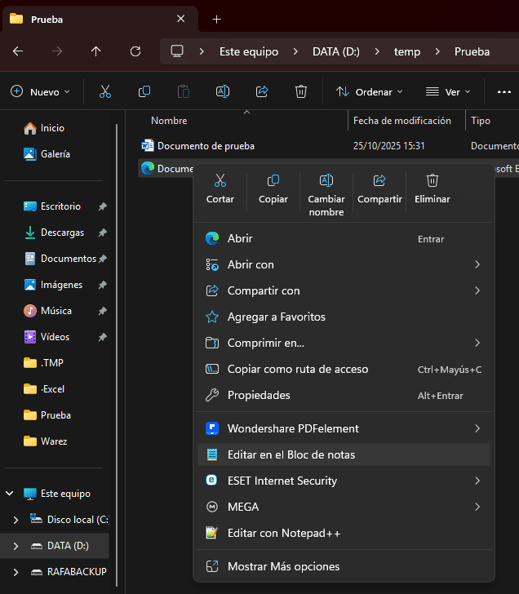
Nos mostrará el archivo con el código XML
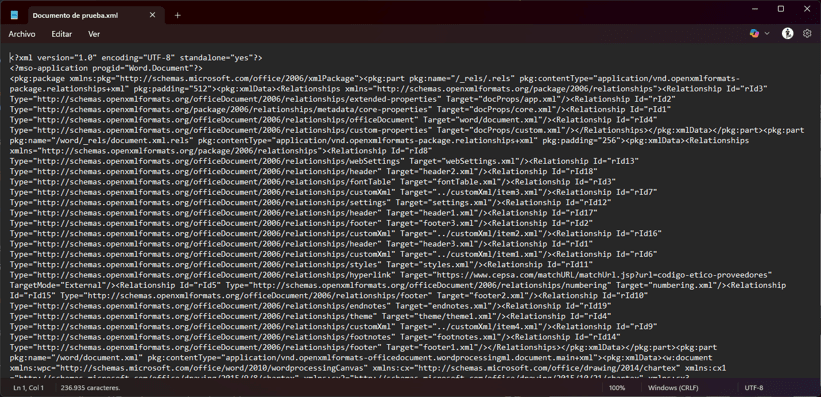
Cambiar el valor de la cadena w:enforcement de 1 a 0 y continuar grabando el archivo como XML.
Una vez abierto, lo siguiente, será localizar en el archivo una cadena y cambiarle el valor.
Con Control + B o Buscar, localizaremos la cadena w:enforcement y cambiaremos el valor de 1 a 0.
En otras versiones aparecerá el valor On. Si es así, cambiar por Off.
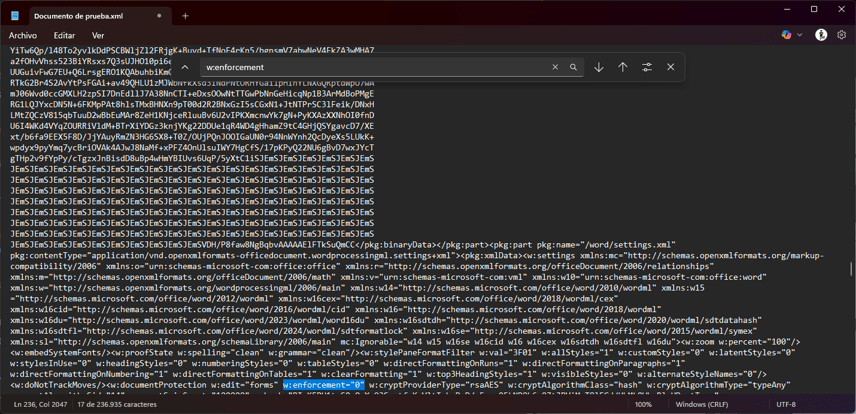
Seguidamente le daremos a guardar (Archivo, Guardar o Control + G).
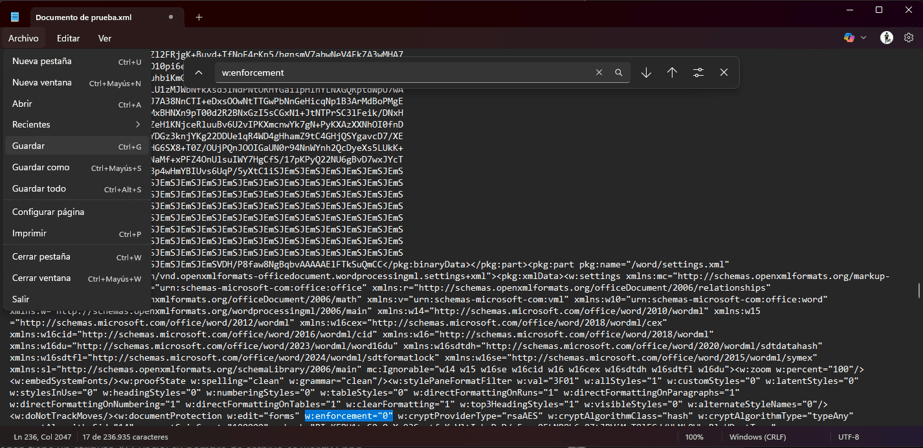
Abrir el archivo XML en Word y seguidamente guardarlo en formato Word
En este paso abriremos el fichero XML modificado en el Microsoft Word. (Botón derecho, Abrir con, Word).
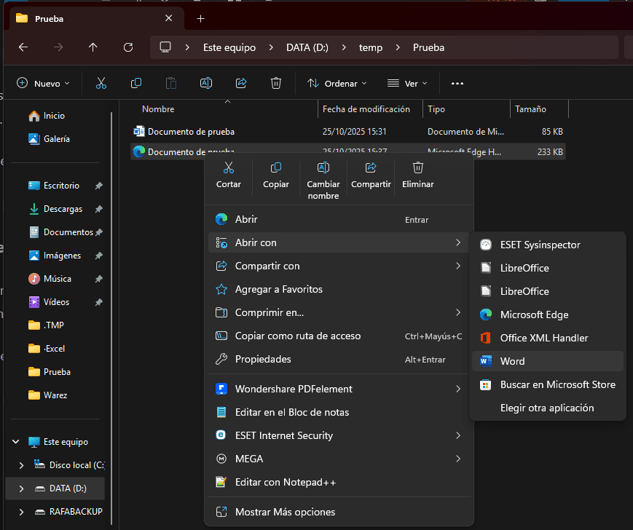
Y lo grabamos en formato Word (Documento de Word).
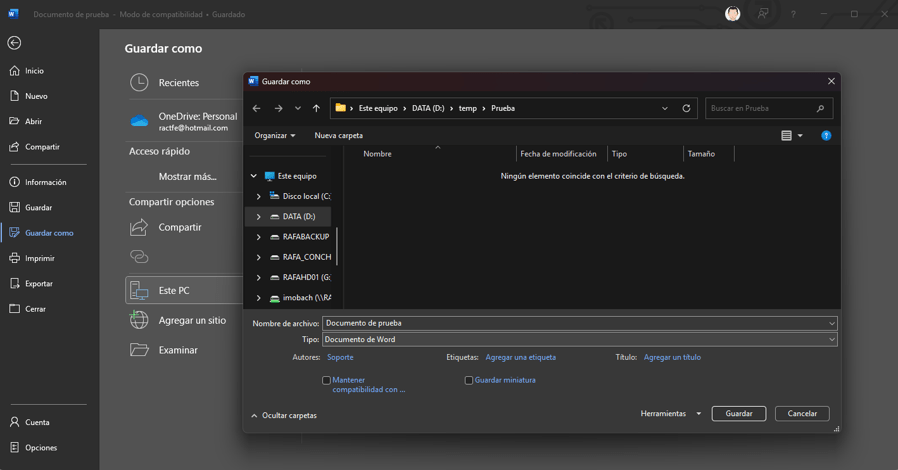
Nos avisará que el documento a grabar ahora tendrá un formato más reciente. Aceptar.
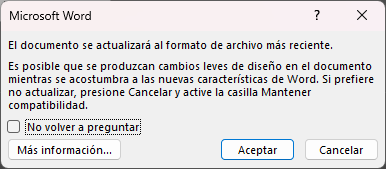
Abrir el nuevo fichero Word (sin restricciones)
Finalmente, sólo nos queda abrir el fichero resultante. Si todo ha ido bien, lo tendremos sin restricciones.
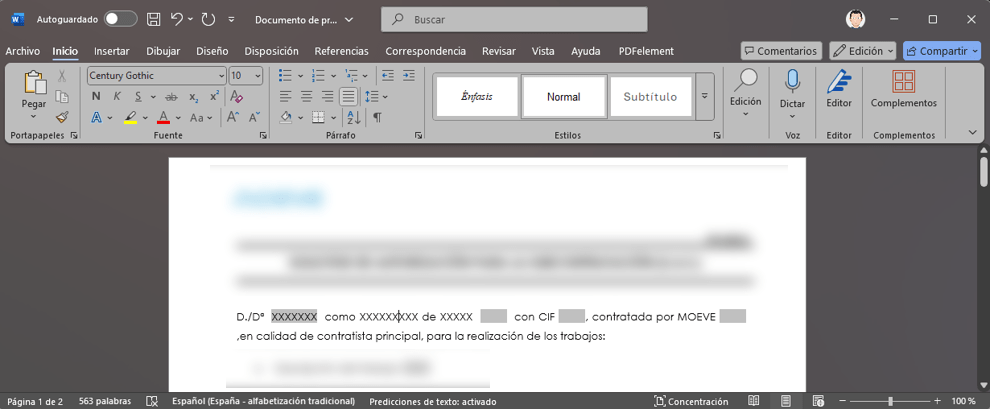
Fácil!